
ఐఫోన్, ఐప్యాడ్ మరియు ఐపాడ్ టచ్ ప్రసిద్ధ ఆపిల్ పరికరాలు, ఇవి ప్రసిద్ధ iOS మొబైల్ ఆపరేటింగ్ సిస్టమ్ను కలిగి ఉంటాయి. IOS కోసం, డెవలపర్లు టన్నుల అనువర్తనాలను విడుదల చేస్తారు, వీటిలో చాలావరకు మొదట iOS కోసం కనిపిస్తాయి మరియు ఆండ్రాయిడ్ కోసం మాత్రమే కనిపిస్తాయి మరియు కొన్ని ఆటలు మరియు అనువర్తనాలు పూర్తిగా ప్రత్యేకమైనవి. అనువర్తనాన్ని ఇన్స్టాల్ చేసిన తర్వాత, దాని సరైన ఆపరేషన్ మరియు క్రొత్త ఫంక్షన్ల యొక్క సకాలంలో కనిపించడం కోసం, నవీకరణల యొక్క సకాలంలో సంస్థాపన చేయడం అవసరం.
యాప్ స్టోర్ నుండి డౌన్లోడ్ చేయబడిన ప్రతి అనువర్తనం, డెవలపర్లచే వదిలివేయబడితే తప్ప, దాని పనిని iOS యొక్క క్రొత్త సంస్కరణలకు అనుగుణంగా మార్చడానికి, ఇప్పటికే ఉన్న సమస్యలను తొలగించడానికి మరియు క్రొత్త ఆసక్తికరమైన లక్షణాలను పొందడానికి అనుమతించే నవీకరణలను అందుకుంటుంది. ఈ రోజు మనం ఐఫోన్లో అనువర్తనాలను నవీకరించడానికి అనుమతించే అన్ని మార్గాలను పరిశీలిస్తాము.
ఐట్యూన్స్ ద్వారా అనువర్తనాలను ఎలా నవీకరించాలి?
మీ ఆపిల్ పరికరాన్ని నిర్వహించడానికి, అలాగే మీ ఐఫోన్ లేదా ఐఫోన్ నుండి కాపీ చేయబడిన సమాచారంతో పనిచేయడానికి ITunes ఒక ప్రభావవంతమైన సాధనం. ముఖ్యంగా, ఈ ప్రోగ్రామ్ ద్వారా, మీరు అనువర్తనాలను నవీకరించవచ్చు.
విండో ఎగువ ఎడమ పేన్లో, విభాగాన్ని ఎంచుకోండి "కార్యక్రమాలు"ఆపై టాబ్కు వెళ్లండి "నా కార్యక్రమాలు", ఇది ఆపిల్ పరికరాల నుండి ఐట్యూన్స్కు పోర్ట్ చేయబడిన అన్ని అనువర్తనాలను ప్రదర్శిస్తుంది.

అప్లికేషన్ చిహ్నాలు తెరపై ప్రదర్శించబడతాయి. నవీకరణ అవసరమయ్యే అనువర్తనాలు లేబుల్ చేయబడతాయి "నవీకరించు". మీరు ఐట్యూన్స్లో అందుబాటులో ఉన్న అన్ని ప్రోగ్రామ్లను ఒకేసారి అప్డేట్ చేయాలనుకుంటే, ఏదైనా అప్లికేషన్పై ఎడమ క్లిక్ చేసి, ఆపై కీ కాంబినేషన్ను నొక్కండి Ctrl + A.మీ ఐట్యూన్స్ లైబ్రరీలో అందుబాటులో ఉన్న అన్ని అనువర్తనాలను హైలైట్ చేయడానికి. ఎంపికపై కుడి-క్లిక్ చేసి, కనిపించే సందర్భ మెనులో, ఎంచుకోండి "ప్రోగ్రామ్లను నవీకరించండి".

మీరు ఎంచుకున్న ప్రోగ్రామ్లను అప్డేట్ చేయవలసి వస్తే, మీరు అప్డేట్ చేయదలిచిన ప్రతి ప్రోగ్రామ్పై వెంటనే క్లిక్ చేసి ఎంచుకోవచ్చు "ప్రోగ్రామ్ను నవీకరించు", మరియు కీని నొక్కి ఉంచండి Ctrl మరియు ఎంచుకున్న ప్రోగ్రామ్ల ఎంపికతో కొనసాగండి, ఆ తర్వాత, అదే విధంగా, మీరు ఎంపికపై కుడి-క్లిక్ చేసి, తగిన అంశాన్ని ఎంచుకోవాలి.

సాఫ్ట్వేర్ నవీకరణ పూర్తయిన తర్వాత, వాటిని మీ ఐఫోన్తో సమకాలీకరించవచ్చు. దీన్ని చేయడానికి, మీ పరికరాన్ని USB కేబుల్ లేదా వై-ఫై సమకాలీకరణ ఉపయోగించి కంప్యూటర్కు కనెక్ట్ చేసి, ఆపై కనిపించే ఐట్యూన్స్లోని సూక్ష్మ పరికర చిహ్నాన్ని ఎంచుకోండి.

విండో యొక్క ఎడమ పేన్లో, టాబ్కు వెళ్లండి "కార్యక్రమాలు", మరియు విండో దిగువ ప్రాంతంలో బటన్ పై క్లిక్ చేయండి "సమకాలీకరించు".
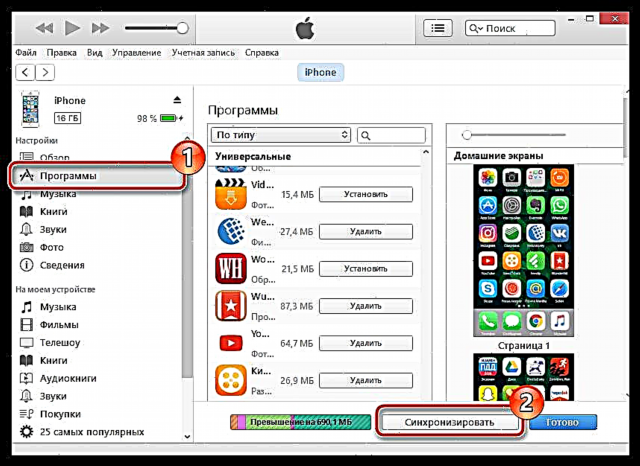
ఐఫోన్ నుండి అనువర్తనాలను ఎలా నవీకరించాలి?
మాన్యువల్ అప్లికేషన్ నవీకరణ
మీరు గేమ్ మరియు అప్లికేషన్ నవీకరణలను మాన్యువల్గా ఇన్స్టాల్ చేయాలనుకుంటే, అప్లికేషన్ను తెరవండి "యాప్ స్టోర్" మరియు విండో యొక్క కుడి దిగువ ప్రాంతంలో టాబ్కు వెళ్లండి "నవీకరణలు".

బ్లాక్లో అందుబాటులో ఉన్న నవీకరణలు నవీకరణలు అందుబాటులో ఉన్న ప్రోగ్రామ్లు ప్రదర్శించబడతాయి. ఎగువ కుడి మూలలోని బటన్పై క్లిక్ చేయడం ద్వారా మీరు అన్ని అనువర్తనాలను ఒకేసారి నవీకరించవచ్చు అన్నీ నవీకరించండి, మరియు కావలసిన ప్రోగ్రామ్ బటన్పై క్లిక్ చేయడం ద్వారా ఎంపిక చేసిన నవీకరణలను ఇన్స్టాల్ చేయండి "నవీకరించు".

స్వయంచాలక నవీకరణ సంస్థాపన
అనువర్తనాన్ని తెరవండి "సెట్టింగులు". విభాగానికి వెళ్ళండి "ఐట్యూన్స్ స్టోర్ మరియు యాప్ స్టోర్".

బ్లాక్లో "స్వయంచాలక డౌన్లోడ్లు" సమీప స్థానం "నవీకరణలు" టోగుల్ స్విచ్ను క్రియాశీల స్థానంలో ఉంచండి. ఇప్పటి నుండి, మీ భాగస్వామ్యం లేకుండా అనువర్తనాల కోసం అన్ని నవీకరణలు పూర్తిగా స్వయంచాలకంగా ఇన్స్టాల్ చేయబడతాయి.

మీ iOS పరికరంలో ఇన్స్టాల్ చేయబడిన అనువర్తనాలను నవీకరించాలని గుర్తుంచుకోండి. ఈ విధంగా మాత్రమే మీరు పున es రూపకల్పన చేసిన డిజైన్ మరియు క్రొత్త లక్షణాలను మాత్రమే పొందగలుగుతారు, కానీ నమ్మదగిన భద్రతను కూడా నిర్ధారిస్తారు, ఎందుకంటే మొదటి స్థానంలో నవీకరణలు రహస్య వినియోగదారు సమాచారానికి ప్రాప్యత పొందడానికి హ్యాకర్లు చురుకుగా శోధించే వివిధ రంధ్రాలను మూసివేయడం.











